Depuis que Controlicz est passé payant, je recherchais un remplaçant à cette solution qui soit totalement gratuite. Après avoir fouiner un peu partout sur le net et sur les forums, j’ai donc vu qu’il était possible de coupler HomeBridge à Alexa. C’est pour cela que j’ai rédigé cet article qui va vous expliquer comment interconnecter Domoticz, HomeBridge et Alexa.
Pour commencer, il nous faut avoir :
- Un serveur Domoticz configuré
- Configurer HomeBridge
- Avoir une Amazon Echo (Alexa)
Installation du plugin HomeBridge et Alexa
Pour la partie plugin d’HomeBridge-Alexa, nous allons devoir faire plusieurs choses pour que cela soit opérationnel.
Pour commencer, nous allons devoir nous inscrire sur le site de HomeBridge. Cela va nous permettre par la suite de faire la liaison entre l’application Alexa et l’application HomeBridge installé sur notre Raspberry.
Ensuite, connectez vous sur votre Raspberry pour installer le plugin
sudo npm install -g homebridge-alexa Puis, nous allons modifier le fichier “config.json” que nous avons créé lors de la configuration avec Domoticz:
sudo nano /var/homebridge/config.json {
"bridge": {
"name": "Homebridge",
"username": "xx:xx:xx:xx:xx:xx",
"port": 51826,
"pin": "031-45-154"
},
"description": "Configuration file for (e)xtended Domoticz platform.",
"platforms":
[{
"platform": "eDomoticz",
"name": "eDomoticz",
"server": "127.0.0.1",
"port": "8080",
"ssl": 0,
"roomid": 0
},
{
"platform": "Alexa",
"name": "Alexa",
"username": "[votre_username]",
"password": "[votre_motdepasse"]
}]
} Une fois fait, il faut redémarrer le service pour que les modifications soient prise en compte :
sudo systemctl stop homebridgesudo systemctl enable homebridgesudo systemctl start homebridge
Configuration dans l’application
Deuxièmement, nous allons passer à la configuration sur l’application Alexa, pour cela lancez l’application (si vous ne l’avez pas encore installée, elle se trouve dans le store Apple ou Google)
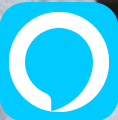
Ensuite allez dans les skills, chercher HomeBridge
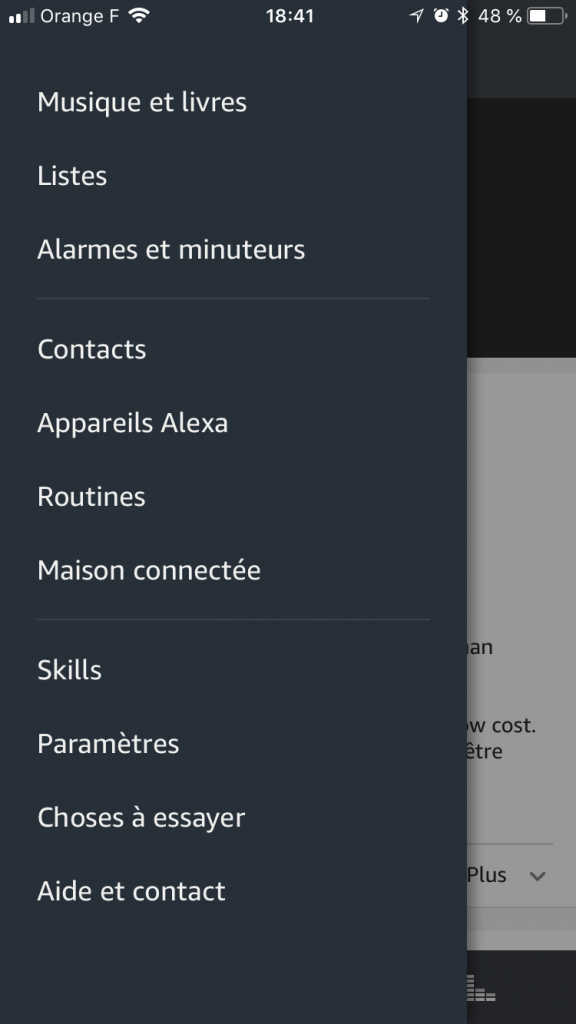
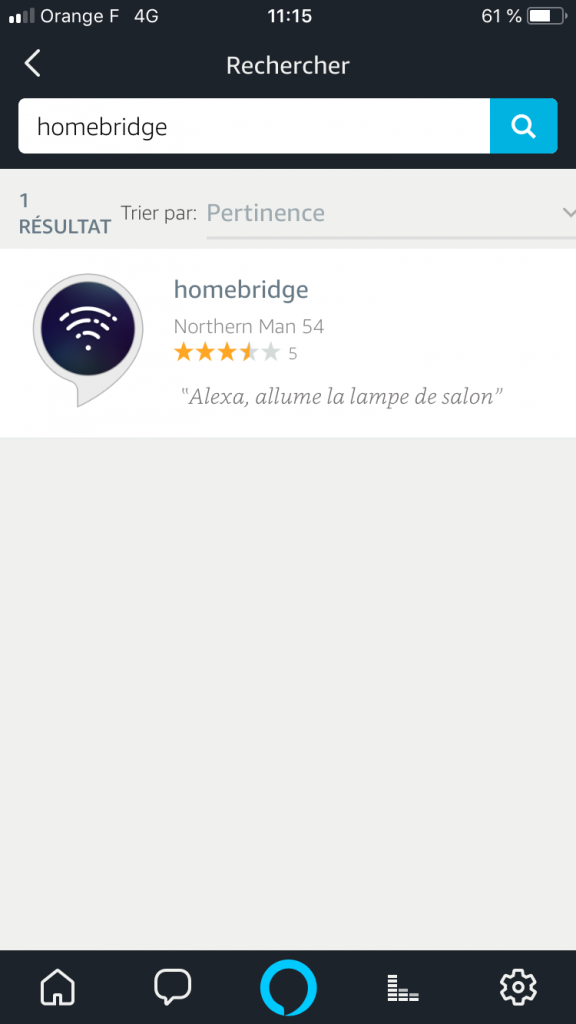
Puis, faire activer :
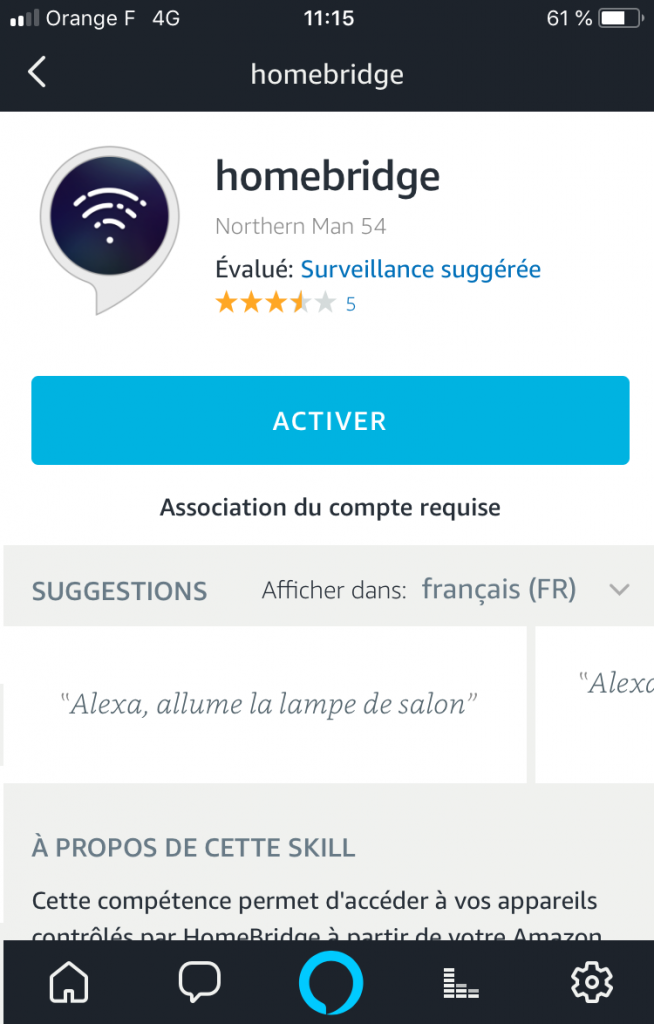
Ensuite, une nouvelle fenêtre apparaît où on vous demande un compte et mot de passe, c’est ceux que vous avez renseigné plus haut sur le site de HomeBridge.
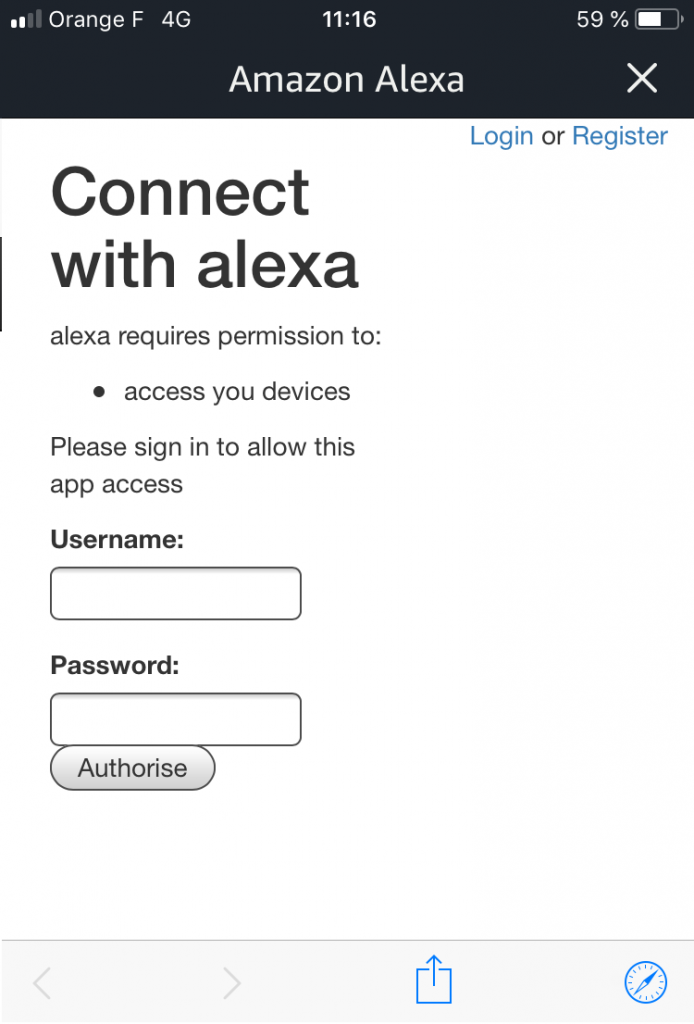
Et pour finir enfin la configuration de HomeBridge et Alexa, il nous reste plus qu’à faire la découverte. Pour cela allez dans le menu “maison connecté” puis faire “Ajouter un appareil”. Cela peut prendre environ 30 secondes :
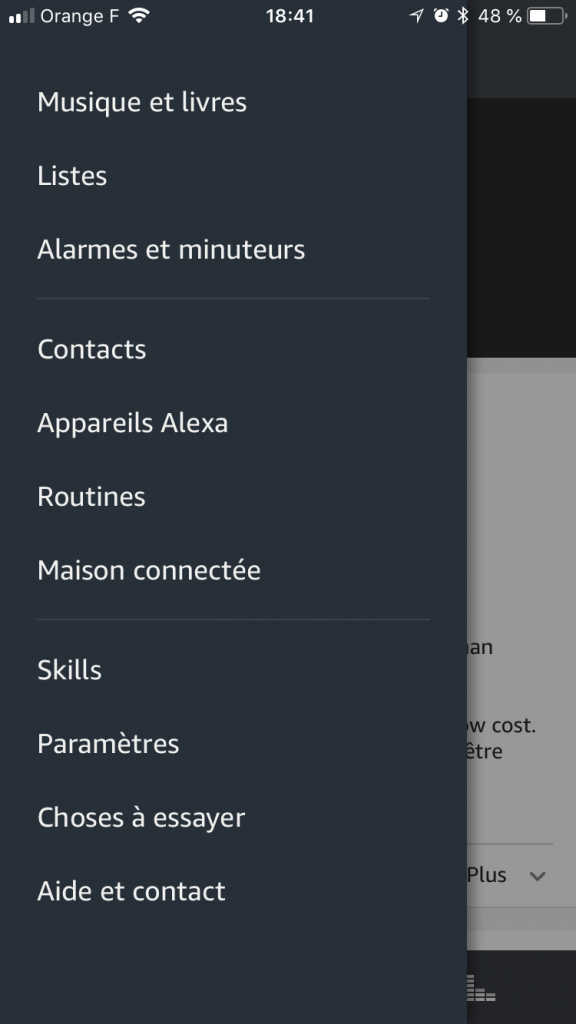
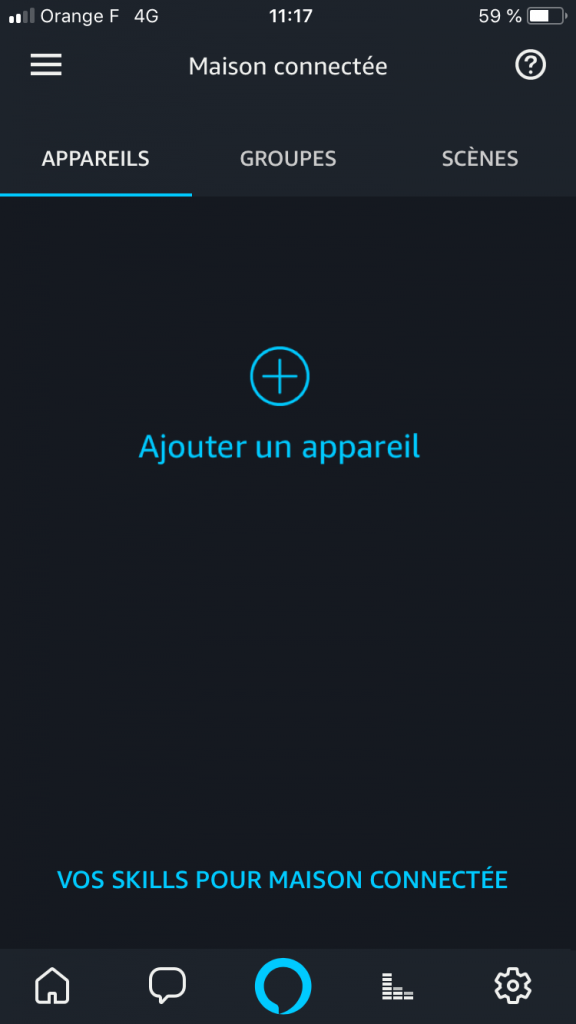
Et là… comme par magie, vos éléments apparaissent dans le menu (les skins sont plutôt sympa)

Finalement, vous pouvez demander à Alexa de vous allumer la lumière : et “la lumière fut”.
Ne vous arrêtez pas là, et continuez en suivant les guides en relation avec celui ci :

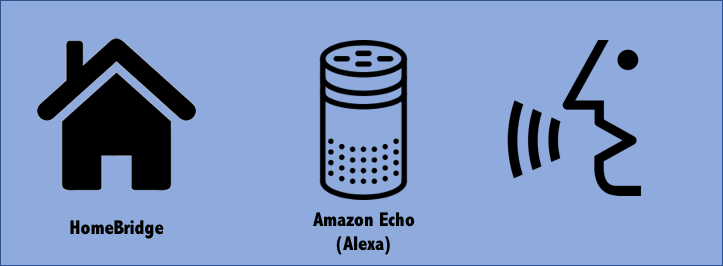
Commentaires
Bonjour
Bon article mais il y a une erreur dans le fichier config.json
J’ai trouvé la solution si vous voulez.
Bonjour,
Merci pour l’info, je viens de faire la correction du script.
j’ai un message qui dit ERROR: ( homebridge-alexa) You have an issue with your installation, please review the README.
pouvez vous m’aider?
Bonjour,
Pouvez vous me donner plus d’information. A quel moment obtenez vous cette erreur?
Bonjour j’ai une erreur de script json pouvez vous m’aider ?
Bonjour à tous,
Je viens de faire des modificatioons concernant le script. Je ne rencontre plus d’erreur de mon coté.
Merci à vous pour les remontées d’information